契約印刷およびレイアウト・テンプレート
条項、レポート、契約、契約条件のプレビューおよび印刷では、契約に表示される情報を指定する多数のOracle Analytics Publisherレイアウト・テンプレートを使用します。
このテンプレートには、目次、ヘッダー、フッター、テキスト・スタイルおよびページ区切りが指定されています。 このテンプレートは、BI Presentation Catalogに格納されたRTFファイルです。 アプリケーションには、必要なすべてのレイアウト・テンプレートのサンプルが付属しています。 次に示すサンプルのレイアウト・テンプレートをコピーし、コピーを編集して独自の定型挿入テキスト、フォント・スタイルおよびロゴを追加できます。
次の目的で使用するレイアウト・テンプレートをコピーおよび編集できます。
-
パートナ契約を含む企業契約の印刷
-
購買およびソーシング文書の印刷
-
契約承認通知に添付できる契約差分のレポートの印刷
-
契約条件テンプレートのプレビュー
-
条項のプレビューと契約条件ライブラリへのインポート
サンプルのレイアウト・テンプレートは、カタログの「企業契約」フォルダ内の様々なサブフォルダで入手可能です。 カタログのフォルダには、「レポートおよび分析」ペインからナビゲートするか、「ナビゲータ」の「レポートおよび分析」リンクを選択してナビゲートできます。 適切なBI職務ロールがない場合は、管理者に連絡して付与を依頼してください。
サンプルのテンプレートのダウンロード、コピーおよび編集ができます。 編集したコピーを同じディレクトリにアップロードすると、アプリケーション内でただちに使用できるようになります。 BIテンプレートの構成の詳細は、クラウド・サービスの分析の作成および管理ガイドを参照してください。
企業契約の印刷
アプリケーションでは、企業契約(パートナ契約を含む)の印刷に2種類のレイアウト・テンプレートを使用します。
-
契約レイアウト・テンプレート
このレイアウト・テンプレートでは、契約条件を除く契約を印刷するためのレイアウトが提供されます。
契約レイアウト・テンプレートは様々な方法で契約に割り当てることができます。 契約を印刷する際、アプリケーションは次の優先順位に従って契約レイアウト・テンプレートを使用します。
-
「契約の編集」ページのネゴシエーションおよび更改タブ
-
「設定タスク」サイド・パネルの契約ルールの管理
-
「設定および保守」作業領域の「契約タイプの管理」タスク
コピーおよび編集できる2つのサンプルのレイアウト・テンプレートがあります。 どちらのサンプル・レイアウト・テンプレートも同じディレクトリにあります。 この表に、契約ヘッダー情報に使用されるレイアウト・テンプレートを示します。
サンプルのレイアウト・テンプレート名
摘要
Analytics Publisherカタログ・ディレクトリの場所
SupplierContract購入目的契約の契約情報のレイアウト。
「企業契約」/「契約印刷」/「契約プレビュー」
CustomerContractパートナ契約を含む販売目的契約の契約情報のレイアウト。
「企業契約」/「契約印刷」/「契約プレビュー」
SalesAgreement販売目的契約の契約情報のレイアウト。
「企業契約」/「契約印刷」/「契約プレビュー」
-
-
契約条件レイアウト・テンプレート
このテンプレートでは、印刷用の構造化条件とMicrosoft Wordでオフラインで編集するための契約条件のダウンロード用の構造化条件のレイアウトが提供されます。
修正した契約を印刷する場合、選択した条項レイアウト・テンプレートによって、修正の要約のみを印刷するか、修正の要約と修正した契約条件の両方を印刷するかが決まります。 または、「契約条件」タブで各契約の条件レイアウト・テンプレートを調整せずに、修正の要約の印刷を制御することもできます。
ノート: 修正の要約をWordにダウンロードすることはできません。この表に、構造化条件に使用されるレイアウト・テンプレートを示します。
ファイル名
摘要
Analytics Publisherカタログ・ディレクトリの場所
ContractTermsECM企業契約の契約条件をアプリケーションでオーサリングした場合にその契約条件を印刷するためのレイアウト。
「企業契約」/「契約条件印刷」/「契約条件ダウンロードおよびプレビュー」
ContractTermsAmendmentsOnlyECM企業契約の契約条件に対して行った修正の要約のみを印刷するためのレイアウト。
「企業契約」/「契約条件印刷」/契約条件プレビュー
ContractTermsPlusAmendmentsECM企業契約の契約条件をアプリケーションでオーサリングした場合にその契約条件を印刷するためのレイアウト。 さらに、修正中の契約の場合は、契約条件に対して行った修正の要約が含まれます。
「企業契約」/「契約条件印刷」/契約条件プレビュー
契約タイプの設定中に使用するテンプレートを指定します。 つまり、契約タイプごとに異なるレイアウト・テンプレートを作成できます。 契約タイプを設定するには、「設定および保守」作業領域から「契約タイプの管理」タスクを選択します。これは、「企業契約ベース」機能領域内の企業契約オファリングの一部として、または「契約」作業領域の「設定」タスク見出しの下の「契約タイプ」として選択します。
-
アプリケーションは、契約タイプの契約レイアウト・フィールドで指定されている契約レイアウト・テンプレートを使用して、契約のPDFを作成します。 契約に契約条件が一切含まれない場合、これは単に使用されたレイアウト・テンプレートです。
-
契約に構造化条件が含まれている場合、アプリケーションは「条件レイアウト・テンプレート」フィールドで指定されている契約条件レイアウト・テンプレートを使用して、契約条件PDFを作成します。 契約条件PDFを作成するには、契約タイプの条件レイアウト・テンプレートを設定する必要があります。
-
契約条件に対して修正を行っており、指定された条件レイアウト・テンプレートに修正の要約が含まれている場合、アプリケーションは修正の要約のPDF文書を作成します。 修正を行っており、指定された条件レイアウト・テンプレートに修正の要約と修正した契約条件の両方が含まれている場合、アプリケーションは両方のPDF文書を作成します。
-
契約条件がファイルとして添付され、ファイルが構造化条件形式を保持する場合、アプリケーションはファイルから契約条件PDFを作成します。 ファイルとして添付されている契約条件が構造化XML形式を保持できるのは、そのファイルが「契約のダウンロード」処理を使用してアプリケーションからダウンロードされた場合です。
-
アプリケーションは、生成した2つのPDF (基本契約のPDFと契約条件のPDF)を1つのPDFにマージします。
-
契約条件が構造化されていないファイルに添付された場合、アプリケーションは次にファイルのコンテンツのみを印刷します。 アプリケーションの契約情報は印刷されないか、いずれかのレイアウト・テンプレートが使用されます。 レイアウト・テンプレートの編集についてヘルプが必要な場合は、「企業契約」/「契約印刷」/ContractPrintDmにあるサンプルXMLファイルをダウンロードしてください。
この図は、企業契約を印刷する場合にアプリケーションがレイアウト・テンプレートを使用する方法を概説します。
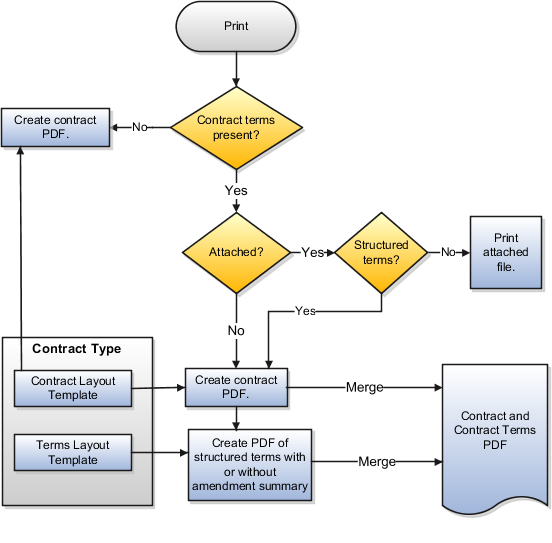
購買オーダーおよびソーシング文書への契約条件の印刷
構造化条件を含む購買文書を印刷する場合、Oracle Procurementでは2つのレイアウト・テンプレートが使用されます。
-
Oracle Procurementによって提供される、「調達」フォルダにある文書レイアウト・テンプレート
-
契約条件レイアウト・テンプレート
この表に、用意されているサンプル・ファイルを示します。
ファイル名
摘要
Analytics Publisherカタログ・ディレクトリの場所
ContractTermsProcurement企業契約の契約条件をアプリケーションでオーサリングした場合にその契約条件を印刷するためのレイアウト。
「企業契約」/「契約条件印刷」/「契約条件ダウンロードおよびプレビュー」
ContractTermsAmendmentsOnlyProcurement企業契約の契約条件に対して行った修正の要約のみを印刷するためのレイアウト。
「企業契約」/「契約条件印刷」/「契約条件ダウンロードおよびプレビュー」
ContractTermsPlusAmendmentsProcurement企業契約の契約条件をアプリケーションでオーサリングした場合にその契約条件を印刷するためのレイアウト。 さらに、修正中の契約の場合は、契約条件に対して行った修正の要約が含まれます。
「企業契約」/「契約条件印刷」/「契約条件ダウンロードおよびプレビュー」
これらのテンプレートの両方を選択するには、「調達ビジネス機能の構成」タスクを使用して、ビジネス・ユニットのプロパティを設定します。 「設定および保守」作業領域のこのタスクは、調達ファウンデーション機能領域の調達オファリングの一部です。
この表に示すように、契約条件をアプリケーションでオーサリングするのではなく添付する場合に、その添付ファイルが構造化されていないときは、Procurementで3つ目のレイアウト・テンプレートが使用されます。このテンプレートには、契約条件が別の文書に記載されていることを簡単に説明する文が含まれています。
|
ファイル名 |
摘要 |
Analytics Publisherカタログ・ディレクトリの場所 |
|---|---|---|
|
|
このレイアウト・テンプレートには次のテキストが含まれています。 文書タイプ名は印刷された契約に代入されます。 |
「企業契約」/「契約条件印刷」/「添付契約プレビュー」 |
ContractTermsNoMergeレイアウト・テンプレートを編集する場合は、同じ名前で同じディレクトリに保存する必要があります。-
アプリケーションは、購買オーダーまたは購買契約の「文書レイアウト」フィールドで指定された文書レイアウト・テンプレートを使用してPDFを作成します。
-
契約に構造化条件が含まれている場合、アプリケーションは次に契約条件レイアウト・テンプレートを使用して契約条件PDFを生成します。
-
契約条件がファイルとして添付され、ファイルが構造化条件形式を保持する場合、アプリケーションは次にファイルから契約条件PDFを作成します。 ファイルとして添付されている契約条件が構造化XML形式を保持できるのは、そのファイルが「契約のダウンロード」処理を使用してアプリケーションからダウンロードされた場合です。
-
契約条件が構造化されていないファイルに添付された場合、アプリケーションは次にレイアウト・テンプレートの
ContractTermsNoMergeのメッセージを含む小さなPDFを作成します。 -
アプリケーションは、2ファイルのPDFを1ファイルの文書PDFにマージします。
この図に、印刷時に調達アプリケーションでこれらのレイアウト・テンプレートがどのように使用されるかを示します。

契約差分レポートの印刷
アプリケーションは契約差分レイアウト・テンプレートを使用し、会社標準の観点から契約の差分に関するPDFレポートを生成します。 このレポートは、契約オーサリング中に契約承認者に送信される通知に自動的に添付できます。 ビジネス・ユニットごとに異なるレイアウト・テンプレートを作成できます。 特定のビジネス・ユニットで使用するレイアウト・テンプレートを指定するには、「顧客契約管理ビジネス機能プロパティの指定」タスクまたは「サプライヤ契約管理ビジネス機能プロパティの指定」タスクを使用します。 これらのタスクは、「設定および保守」作業領域で、企業契約ベース機能領域の企業契約オファリングの一部として使用できます。
購入目的契約と販売目的契約とで別のサンプル・レイアウト・ファイルが使用できます。 両方とも同じディレクトリにあります。 この表に、契約差分レポートで使用されるレイアウト・テンプレートを示します。
|
ファイル名 |
摘要 |
Analytics Publisherカタログ・ディレクトリの場所 |
|---|---|---|
|
|
すべての購入目的契約の非標準契約を印刷するためのレイアウト。 |
「企業契約」/「非標準レポート」/「非標準レポート」 |
|
|
すべての販売目的契約の非標準契約を印刷するためのレイアウト。 |
「企業契約」/「非標準レポート」/「非標準レポート」 |
非標準契約レポートをカスタマイズする方法
非標準レポートをカスタマイズする手順は、次のとおりです。
- Oracle Analytics Publisher Desktopのインストール
カスタム・レポートのデザイン・レイアウトを構成するには、Oracle Analytics Publisher plugin for Microsoft Wordを使用します。 このプラグインを使用すると、サンプルXMLデータをインポートして、Word内でレポート・テンプレートを直接作成および変更できます。 ワークステーションでAnalytics Publisher Desktopのインストールを実行できるのは、管理者権限を持つユーザーのみです。 実行ファイルを右クリックし、「管理者として実行」を選択します。
Oracle Analytics Publisher Desktopをダウンロードするには、次の手順を使用します。
-
Oracle Analytics Publisherにサインインします。
-
右上隅にある「ヘルプ」アイコンをクリックし、「Oracle Analytics Publisherツールのダウンロード」を選択します。
-
「Oracle Analytics Publisher Desktop (64ビットOffice)」をクリックしてダウンロードします。 ダウンロード可能なOracle Analytics Publisher Desktopのすべてのバージョンがページにリストされます。
-
Oracle Analytics Publisher Desktopをインストールするフォルダを選択します。 「次」をクリックして、設定を実行します。
-
「終了」をクリックします。
-
Microsoft Wordを開くと、Microsoft Wordのメニュー・バーに「BI Publisher」タブが表示されます。
ノート: Microsoft Office、BI Publisher DesktopおよびJava JREのバージョンがすべて、32ビットまたは64ビットのいずれかと一致する必要があります。 -
- データXMLのダウンロード
XML形式のデータ・モデル属性をダウンロードして、標準アプリケーション属性および拡張可能属性にアクセスできます。 属性がわかったら、必要な属性を契約レイアウト・テンプレートに含めます。
データxmlをダウンロードするには、「契約」→「契約条件」→「条件処理」→「非標準契約のレビュー」→「ダウンロード」の順に展開します。
- 非標準レポート・レイアウト・テンプレートのカスタマイズレイアウト・テンプレートをカスタマイズする手順は、次のとおりです。
-
管理者権限でAnalytics Publisherにサインインし、「カタログ」に移動します。
-
「共有フォルダ」ディレクトリで、「企業契約」フォルダを開きます。
-
「非標準レポート」を探し、「その他」をクリックします。
-
「カスタマイズ」をクリックします。
-
非標準レポート
「SupplierContractDeviations」を選択し、レイアウトの「編集」リンクをクリックしてRTFファイルをダウンロードします。 -
「カスタマイズ」オプションを使用すると、自動的に事前定義済レポートのコピーが作成されて、「カタログ」内の「共有フォルダ」→「カスタム」フォルダに格納されます。
-
ダウンロードしたRTFテンプレート・ファイルをMicrosoft Wordで開きます。 新しいテンプレートを作成する場合は、Microsoft Wordを開くだけです。
-
生成したサンプル・データをロードします。
-
ビジネス要件に従って、ファイルにフィールドを挿入します。
-
ファイルをリッチ・テキスト形式(RTF)として保存します。
-
契約条件テンプレートのプレビュー
契約条件ライブラリの管理者および契約作成者は、プレビュー・アイコンを選択することでテンプレートのコンテンツをプレビューできます。 たとえば、契約作成者は正しいテンプレートを選択したことを確認するためにプレビューします。 プレビューでは、テンプレートに含まれるすべての条項とセクションおよびレイアウト・テンプレートに含まれるすべての定型挿入文がリストされます。 契約エキスパート・ルールにより挿入される追加の条項はリストされません。
オプトイン・ページを使用して、契約をプレビューするときに作成されたPDF文書に目次を追加することもできます。 目次は、PDF文書をざっと見渡して、特定の項を見つけるのに役立ちます。 この機能を有効にするには、契約プレビューでの目次の有効化に関するトピックを参照してください。
この機能のオプト・イン設定に加えて、契約のプレビューに使用するレイアウト・テンプレートも確認する必要があります。 契約条件を印刷するためのカスタム・レイアウト・テンプレートがある場合、次のことが可能です。
-
レイアウト・テンプレートの最新バージョンを取得し、カスタマイズを再適用する。
-
目次の印刷に必要な更新をカスタム・レイアウト・テンプレートに適用する。
目次をサポートするレイアウト・テンプレートを次に示します。
-
ContractTermsECM
-
ContractTermsPlusAmendmentsECM
-
ContractTermsProcurement
-
ContractTermsPlusAmendmentsProcurement
-
ContractTermsOrAmendmentsECM
-
ContractTermsOrAmendmentsProcurement
-
ContractTermsTemplate
契約条件テンプレートごとに異なるレイアウト・テンプレートを作成できます。 契約条件テンプレートの編集時に「一般」タブでプレビューに使用するレイアウト・テンプレートを指定します。 この表に、サンプル・レイアウト・テンプレートを示します。
|
ファイル名 |
摘要 |
Analytics Publisherカタログ・ディレクトリの場所 |
|---|---|---|
|
|
このレイアウト・テンプレートでは、契約条件テンプレートのプレビューのレイアウトを指定します。 |
「企業契約」/「契約条件印刷」/「契約条件ダウンロードおよびプレビュー」 |
条項のプレビューとインポート
アプリケーションは、次の目的で条項レイアウト・テンプレートを使用します。
-
プレビューする個々の条項の書式設定。
ライブラリ管理者は、プレビュー・アイコンを使用して条項を検索するページで個々の条項のプレビューを表示できます。
-
アプリケーションの外部からインポートした条項の書式設定。 これはCloud以外のインストール環境にのみ適用されます。
特定のビジネス・ユニットで使用するテンプレートを指定するには、「顧客契約管理ビジネス機能プロパティの指定」タスクまたは「サプライヤ契約管理ビジネス機能プロパティの指定」タスクを使用します。 これらのタスクは、「設定および保守」作業領域で、企業契約ベース機能領域の企業契約オファリングの一部として使用できます。
この表では、用意されているサンプル・レイアウト・テンプレートを説明しています。
|
ファイル名 |
摘要 |
Analytics Publisherカタログ・ディレクトリの場所 |
|---|---|---|
|
|
契約条件ライブラリの条項テキストのレイアウトを指定します。 |
「企業契約」/「契約条件印刷」/「条項エクスポートおよびプレビュー」 |